في تحديث ويندوز 10 الجديد هنالك أداة سهلة الاستخدام لتفريغ المساحة من على الحاسوب تحمل اسم Free up Space هي تقوم بإزالة الملفات مؤقتاً بالإضافة إلى سجلات النظام وتنزيلات ويندوز السابقة وغيرها من الملفات الغير لها أي حاجة ، فهذه الأداة هي جديدة في تحديث ويندوز 10 الخاص بشهر نيسان 2018 ، فهذه الأداة تشبه في آلية عملها مبدأ عمل Disk Cleanup utility إلا أنها أسرع في الاستخدام
Free up Space | تعلم كيفية استخدام أداة ويندوز 10 الجديدة
لإيجاد هذه الأداة الجديدة قم بالتوجه إلى الإعدادات > من ثم الدخول إلى النظام > وبعدها إلى مساحة التخزين > ومن هنالك يمكنك النقر على خيار ” إفراغ المساحة الآن ” ، أما في حال لم تجد هذا الخيار في إعدادات الجهاز إذاً إن تحديث ويندوز 10 لشهر نيسان 2018 لم يتم تحميله بعد على جهازك الحاسوب
بعد القيام بالنقر على خيار إفراغ المساحة يقوم نظام ويندوز تلقائياً بفحص الحاسوب وإيجاد البيانات الغير ضرورية والتي يمكن إزالتها لتفريغ بعض من المساحة المخزنة ، وعلى خلاف الأداة القديمة Disk Cleanup Tool فإن الأداة الحديثة تقوم على عرض فقط البيانات التي من الممكن إزالتها ، كما انها تقوم بوقت واحد بفحص ملفات المستخدم في سلة المهملات وبيانات النظام العالقة مثل تنزيلات ويندوز القديمة
كما أنه يمكن للمستخدم التدوير في قائمة الملفات المعروضة واختيار أنواع البيانات المراد خذفها ، فإن ويندوز يعرض تماماً كمية المساحة التي تم إزالتها لكل عملية حذف للملفات ، كما أنه يجب الانتباه أثناء عملية حذف الملفات من سلة المهملات باستخدام هذه الأداة لأنه مجرد القيام بعملية الحذف لا يمكن أبداً استرجاع الملفات التي كانت موجودة سابقاً.
على أي حال عند تحديث نظام ويندوز 10 إلى نظام آخر جديد مثل تحديث الخاص بشهر نيسان 2018 فإنه يبقى هنالك بعض ملفات التحديث القديمة في النظام في حال قرر المستخدم استرجاع النسخة القديمة، وهذه الملفات القديمة تستهلك الكثير من مساحة الجهاز، لذا في حال كان تحديث ويندوز يعمل بشكل جيد قم بحذفها ، ولكنه بعد حذفها لا يمكن أن يتم استرجاع نسخة ويندوز القديمة ، لذا في كلا الأحوال ويندوز يقوم تلقائياً بحذف هذه الملفات الباقية بعد مرور فترة عشرة أيام
يظهر ويندوز كمية الملفات المستهلك للمساحة ، قم بالنقر على خيار “إزالة الملفات” بعد تحديد الملفات التي تريد حذفها ، ووفقاً لكمية البيانات ومدى حجمها قد يأخذ الأمر وقتاً أثناء الحذف
وإضافة إلى كل ذلك هنالك خاصية استشعار مساحة التخزين الموجودة ويمكن تفعيلها من الإعدادات > النظام > ومن ثم مساحة التخزين وذلك للقيام بعملية ضبط حذف بعض البيانات تلقائياً بما يشمل ذلك الملفات المؤقتة والملفات الموجودة في سلة المهملات ، ولكنه لا يقوم بعملية حذف الملفات نفسها التي تقوم بها أداة ويندوز الجديدة ، فلكل منهما قدرات عمل مختلفة .
إقرأ أيضاً: فحص الفيروسات | تفاصيل الأنواع المختلفة لعملية فحص الفيروس
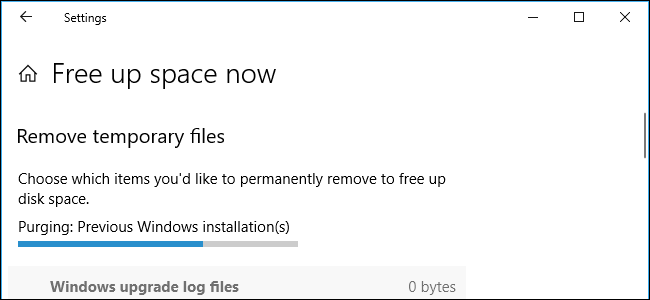
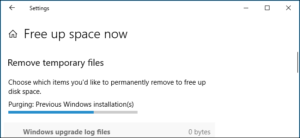
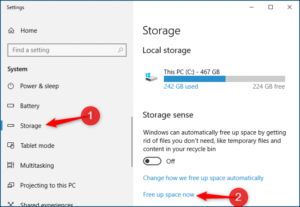
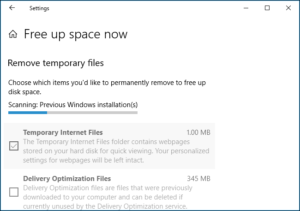
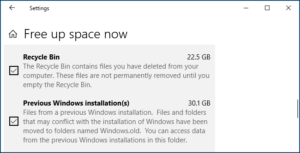
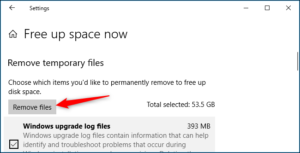



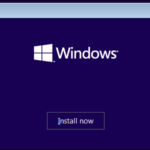

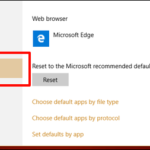
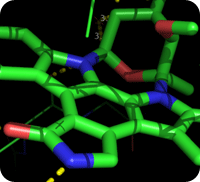
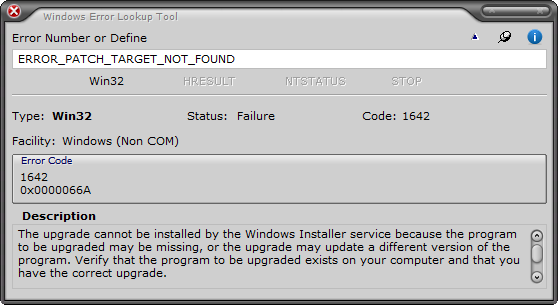
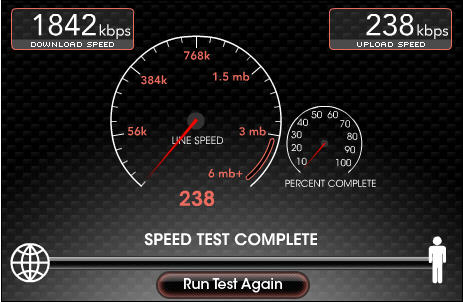
أكتب تعليقك ورأيك